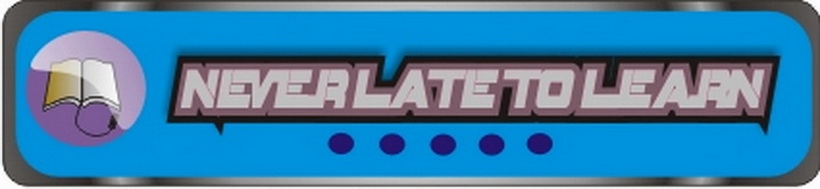Setelah tadi kita download video, sekarang kita download*.swf yaitu aplikasi yang dijalankan dengan Shockwave. Misalnya games. tapi sebenarnya trik ini ga cuma buat download file berekstensi *.swf aja sih, bisa juga untuk download satu gambar atau bagian bagian lain pada sebuah laman web. Mau tau caranya? Ini dia:
1. Misal saja kita ingin mengunduh game berekstensi *.swf. Sebut saja satu penyedia game seperti ini adalah www.games.co.id. Ingat! Pakai browser Firefox ya
2. Nah kita pilih deh game mana yang mau kita mainin atau download. Sebagai contoh saya pilih Bob Snail 2
3. Setelah berhasil dipilih klik kanan pada halaman tersebut, pilih View Page Info

4. Maka akan muncul kotak dialog seperti berikut

5. Pilih Media, dan muncul tampilan seperti ini

Untuk mengunduh game tersebut cari yang ber type object seperti terlihat pada contoh di atas
6. Klik Save As dan tunggu pengunduhannya, Selesai.
Seperti yang kubilang tadi, trik ini ga cuma buat download gamenya saja, tapi media media yang lain juga bisa seperti gambar icon atau background
SELAMAT MENCOBA DAN RASAKAN SENSASINYA !!!